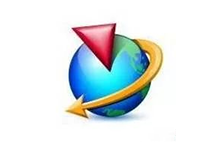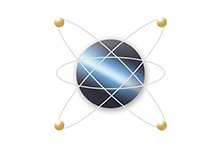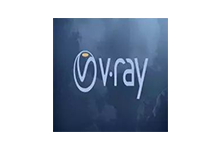软件下载
UG NX2023 64位下载链接:
安装环境:Win 11/Win 10/Win 8/Win 7
百度网盘: https://pan.baidu.com/s/1XqQ9DcCfE_REM7b-AkInHw
提取码:2222
软件介绍
UG(Unigraphics NX)是Siemens PLM Software公司出品的一个产品工程解决方案,它为用户的产品设计及加工过程提供了数字化造型和验证手段。Unigraphics NX针对用户的虚拟产品设计和工艺设计的需求,提供了经过实践验证的解决方案。UG同时也是用户指南(user guide)和普遍语法(Universal Grammar)的缩写。
软件安装
温馨提示:解压和安装前先关闭360、电脑管家等所有杀毒软件,且WIN10需要添加安装包文件夹信任,防止误杀破解工具,导致激活失败。
1.鼠标右键解压到“UG NX2023”
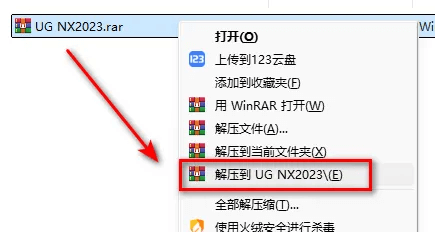
2.打开解压后的文件夹,双击打开【Crack】文件夹
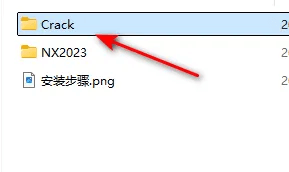
3.复制【NX6-NX2007LicenseServer】文件夹
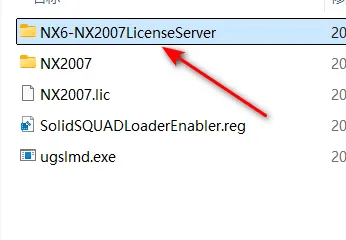
4.粘贴到C盘下,并双击打开【NX6-NX2007LicenseServer】文件夹
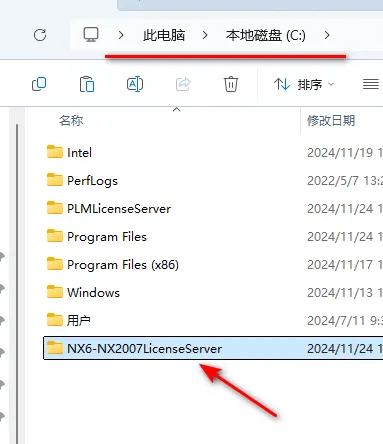
5.选中安装NX许可服务,鼠标右键选择“以管理员身份运行”
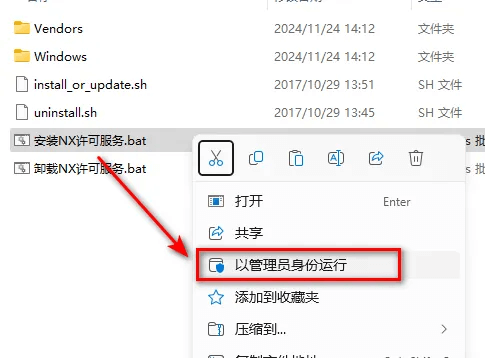
6.需要等几秒钟,显示NX许可服务已安装成功!按任意键继续
注:需要看到许可服务安装完成,方可继续后面的步骤
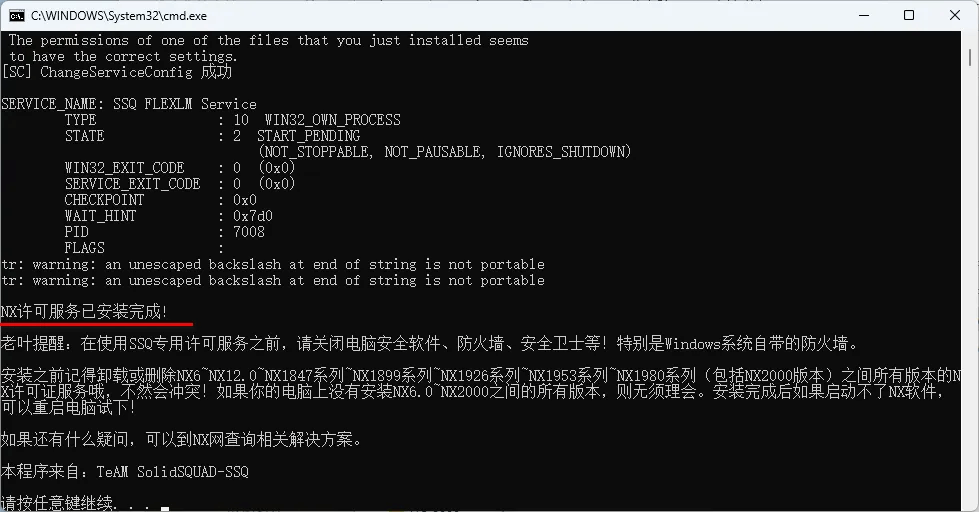
7.双击打开【NX2023】文件夹
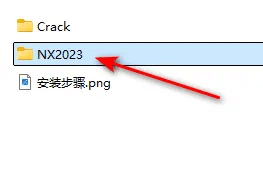
8.选中Launch,鼠标右键选择“以管理员身份运行”
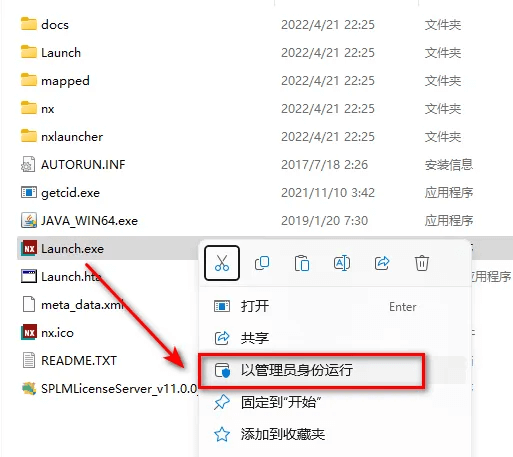
9.点击“Install NX”
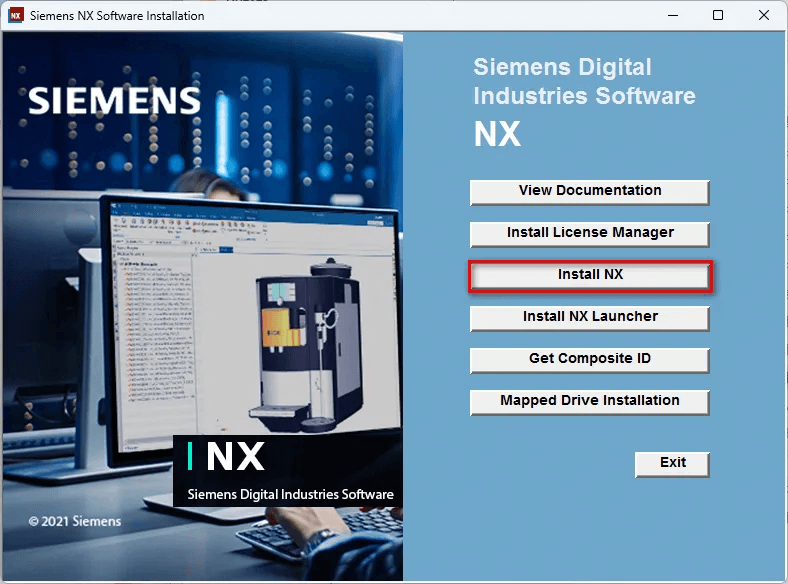
10.选择中文,点击“确定”
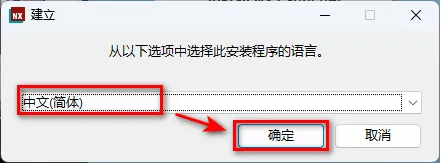
11.点击“下一步”
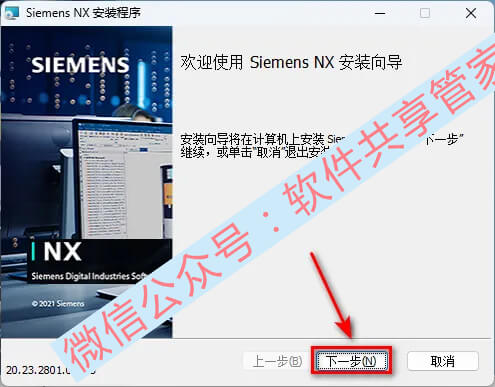
12.选择软件安装路径,点击“下一步”
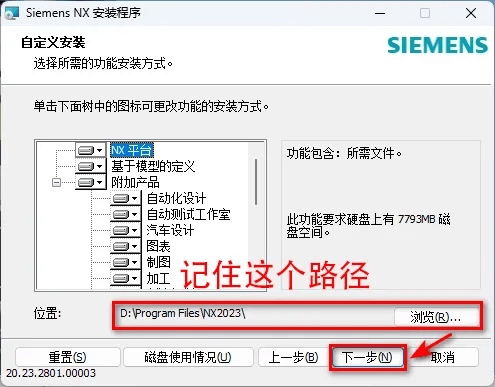
13.输入端口@主机:27800@LocalHost,点击“下一步”
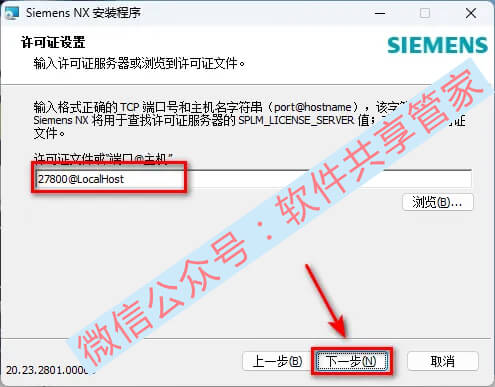
14.点击“下一步”
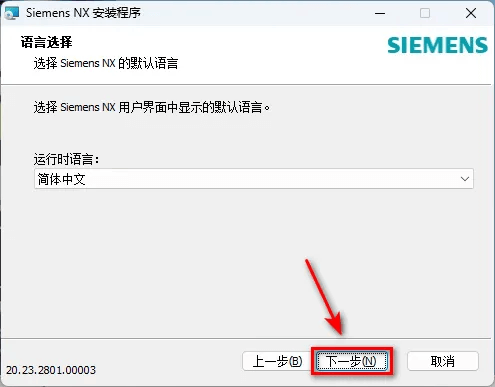
15.点击“安装”
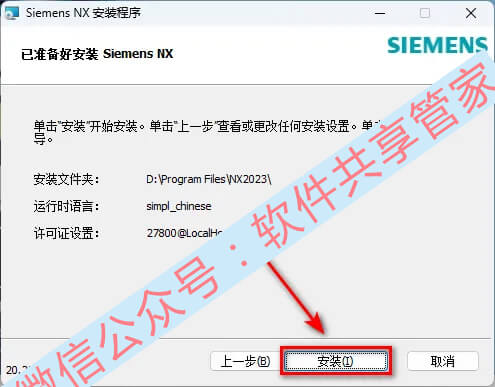
16.软件正在安装,请耐心等待
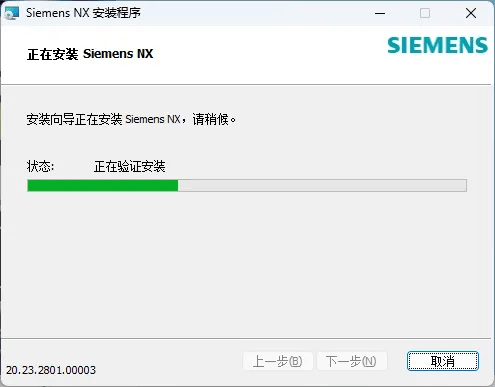
17.点击“完成”
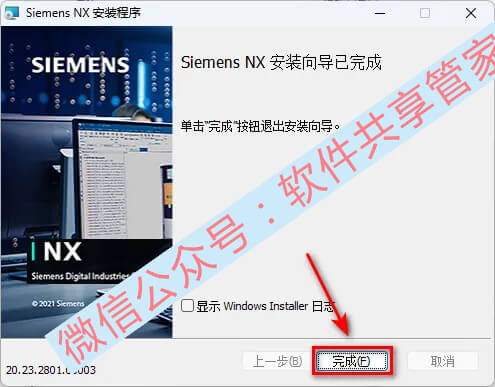
18.双击打开【Crack】文件夹
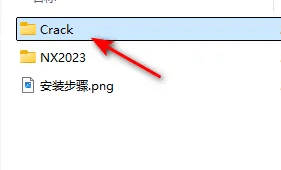
19.双击打开【NX2007】文件夹
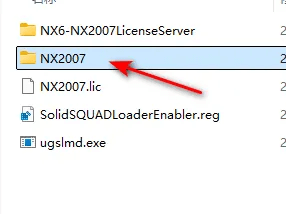
20.复制该文件夹下所有内容
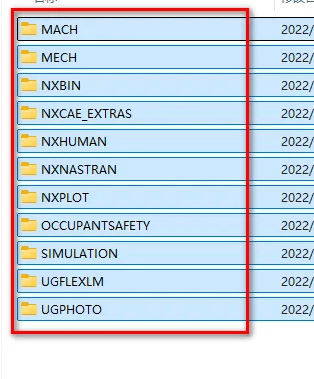
21.粘贴到软件安装目录下(第12步设置的路径),点击“替换目标中的文件
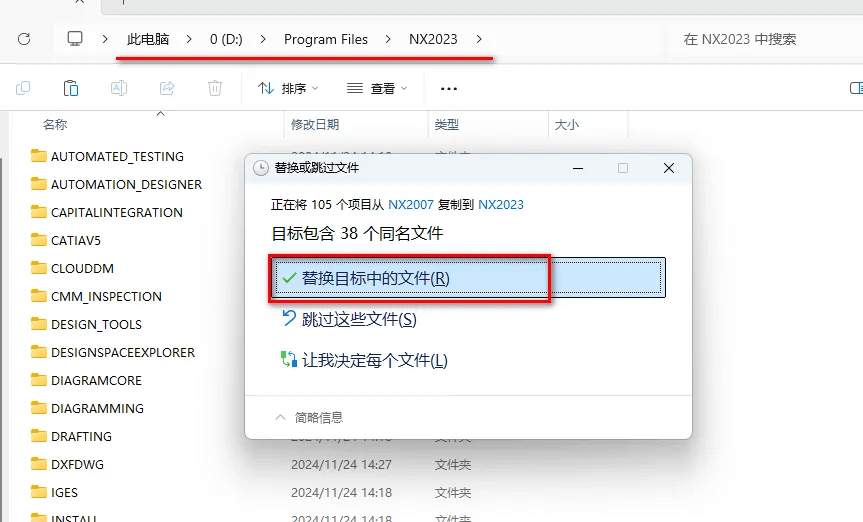
22.在开始菜单中,找到软件拖拽到桌面上

23.双击图标,启动软件
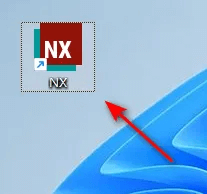
24.安装结束
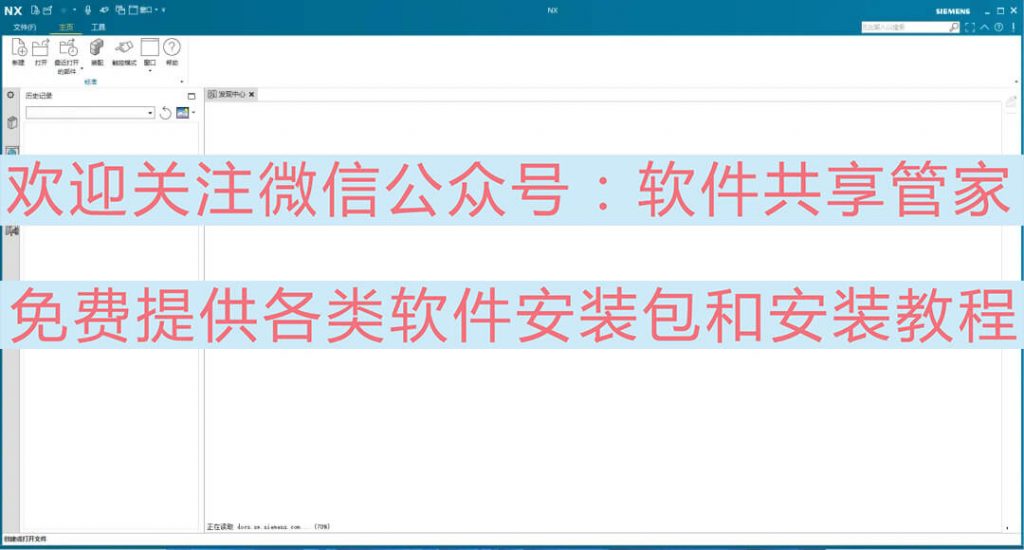
 软件共享管家
软件共享管家